Uppdaterad april 2024: Sluta få felmeddelanden och sakta ner ditt system med vårt optimeringsverktyg. Hämta den nu på denna länk
- Ladda ned och installera reparationsverktyget här.
- Låt den skanna din dator.
- Verktyget kommer då reparera din dator.
0x80300002 är en Windows installationsfel. Implikationen är att det finns någon form av korruption i partitionstabellen eller partitionerna och att du inte får installera den valda partitionen.
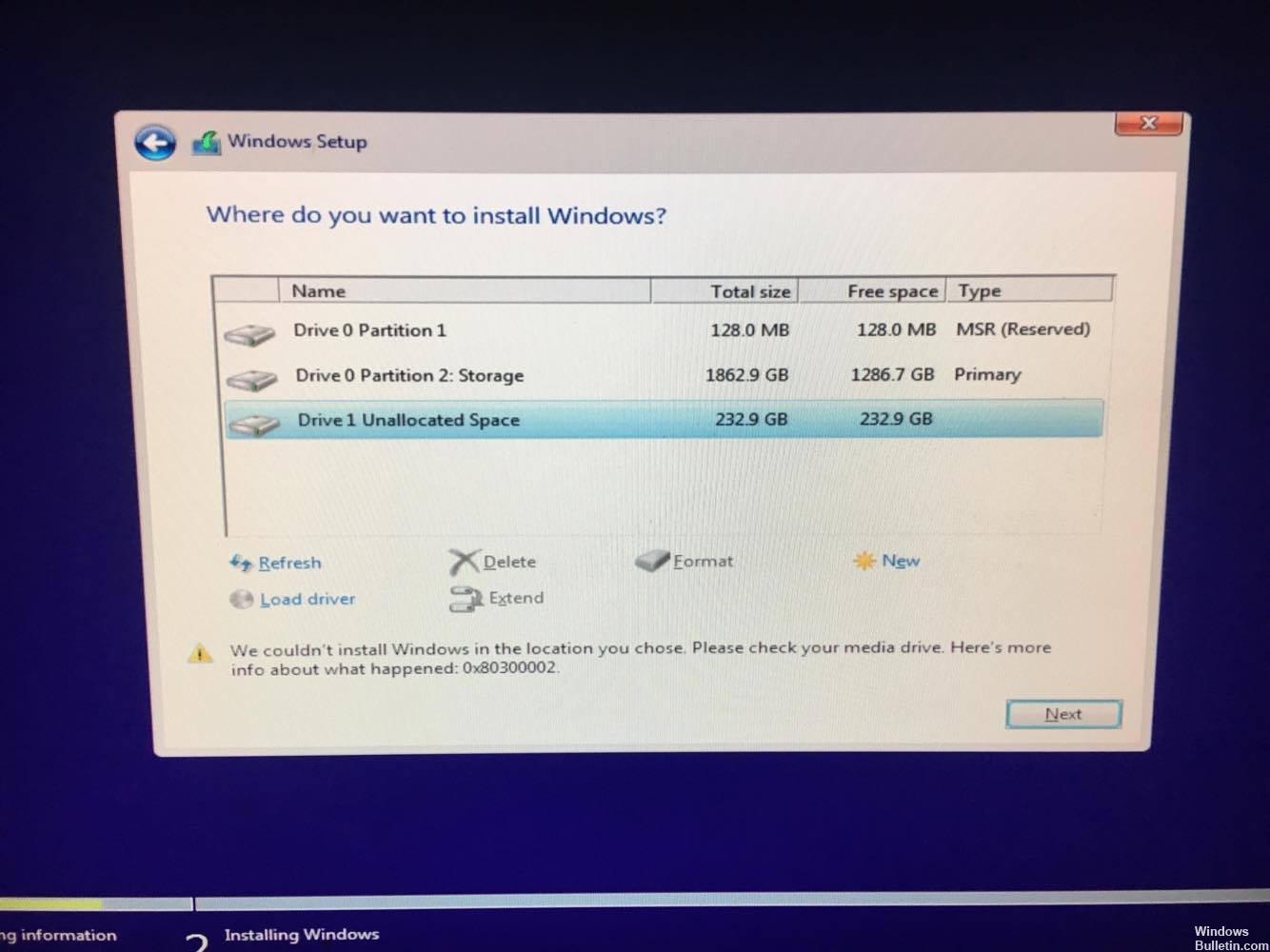
Du kan kontrollera och ibland reparera partitionstabellen med olika fria verktyg och reparera sedan partitionerna själv. Detta ska inte tas lätt, du kan förstöra en hårddisk genom att göra fel.
Kontrollera installationsmedia
Det här felet påverkar också installationsmediet, vilket betyder att dina media kan vara defekta, att filer saknas eller att minnet som innehåller operativsystemet du installerar har problem.
1 Kontrollera DVD-media för repor.
2. kolla din DVD-spelare
3. bygga om din RAID-skiva (eftersom du använder 10 4x SAS RAID-skivor).
Skapa en ny partition

STEG 1: Ta bort alla tidigare skapade partitioner och omvandla dem till odelat utrymme.
STEG 2: Sätt nu in installationsmediet för Windows 10 och starta installationsprocessen.
STEG 3: I installationen går du till ett steg där installationen av partitionen begärs, helt enkelt väljer du "Drive Options" därifrån istället för att välja en befintlig partition.
Uppdatering april 2024:
Du kan nu förhindra PC -problem genom att använda det här verktyget, till exempel att skydda dig mot filförlust och skadlig kod. Dessutom är det ett bra sätt att optimera din dator för maximal prestanda. Programmet åtgärdar vanligt förekommande fel som kan uppstå på Windows -system - utan behov av timmar med felsökning när du har den perfekta lösningen till hands:
- Steg 1: Ladda ner PC Repair & Optimizer Tool (Windows 10, 8, 7, XP, Vista - Microsoft Gold Certified).
- Steg 2: Klicka på "Starta Scan"För att hitta Windows-registerproblem som kan orsaka problem med datorn.
- Steg 3: Klicka på "Reparera allt"För att åtgärda alla problem.
STEG 4: Nu med det odelade utrymmet -> skapa en ny partition.
STEG 5: Slutför installationen.
Systemåterställning

- Starta datorn och logga in som administratör.
- Klicka på Start-knappen, välj Alla program, Tillbehör, Systemverktyg och klicka sedan på Återställ system.
- I det nya fönstret väljer du 'Återställ datorer vid en tidigare tidpunkt' och klicka sedan på Nästa.
- Välj den sista systemåterställningspunkten från listan "I den här listan, klicka på en återställningspunkt" och klicka sedan på
- Nästa.
- Klicka på Nästa i bekräftningsfönstret.
- Startar om datorn när återställningen är klar.
Koppla bort alla externa hårdvarukomponenter.
Felet kan ibland orsakas av extern utrustning ansluten till ditt system. Vissa användare rapporterade att deras fel berodde på extern hårdvara som var ansluten till deras system och som åtgärdades efter att hårdvaran avbröts. Därför först kontrollera att ingen extra hårdvara är ansluten till ditt system annat än din installationsmedia.
Expert Tips: Detta reparationsverktyg skannar arkiven och ersätter korrupta eller saknade filer om ingen av dessa metoder har fungerat. Det fungerar bra i de flesta fall där problemet beror på systemkorruption. Detta verktyg kommer också att optimera ditt system för att maximera prestanda. Den kan laddas ner av Klicka här

CCNA, Web Developer, PC Felsökare
Jag är en datorentusiast och en praktiserande IT-professionell. Jag har många års erfarenhet bakom mig i dataprogrammering, felsökning av hårdvara och reparation. Jag är specialiserad på webbutveckling och databasdesign. Jag har också en CCNA-certifiering för nätverksdesign och felsökning.

